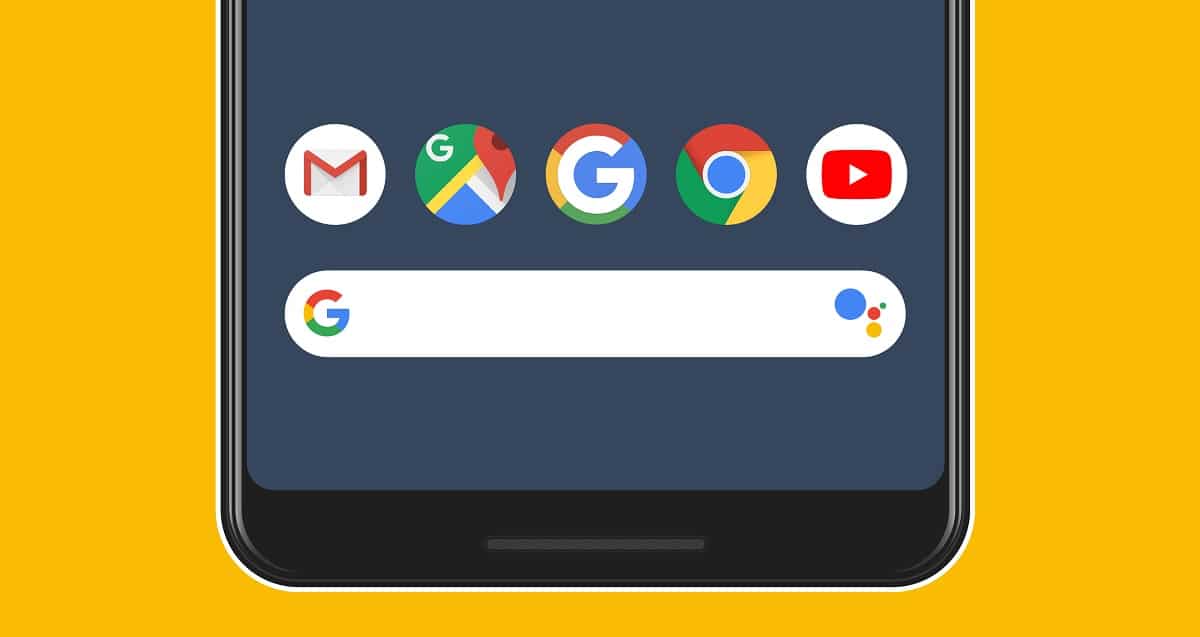
Android पर ऐप्स कई अलग-अलग समय पर समस्याओं का अनुभव कर सकते हैं। यह कुछ ऐसा है जो फोन पर किसी भी ऐप के साथ हो सकता है, इसलिए हमें इसे ध्यान में रखना चाहिए। चूंकि ऐसा भी हो सकता है कि गूगल ऐप काम नहीं कर रहा है हमारे फोन या टैबलेट पर। इस प्रकार की स्थितियों में हम क्या कर सकते हैं?
अगर Google ऐप Android पर काम नहीं करता है, ऐसे कई समाधान हैं जिन्हें हम आजमा सकते हैं। पिछले साल ऐप में एक बड़ा क्रैश हुआ था, ऐसा कुछ ही बार हुआ है, जिसने निस्संदेह ऑपरेटिंग सिस्टम के बारे में उपयोगकर्ताओं के बीच कई संदेह पैदा किए। सौभाग्य से, ऐसी कई चीजें हैं जो हम कर सकते हैं जिससे हम इस समस्या को हल करने में सक्षम होंगे।
यह एक ऐसी समस्या है जो किसी भी Android ऐप में हो सकती हैइसलिए ज्यादा चिंता करने की जरूरत नहीं है। किसी भी अन्य ऐप की तरह, हमेशा सरल समाधान होते हैं जिन्हें हम फोन पर आज़मा सकते हैं, तो चलिए फिर से सब कुछ ठीक करते हैं। हालांकि ऐसे मामले हैं जिनमें यह हम पर निर्भर नहीं होगा, क्योंकि समस्या की उत्पत्ति Google के पक्ष में हो सकती है, उदाहरण के लिए। लेकिन उस स्थिति में भी हमें पता चल जाएगा कि हमें क्या करना है।

इस दोष की उत्पत्ति

एंड्रॉइड पर Google ऐप के काम नहीं करने का कारण कई अलग-अलग मूल हो सकता है। चूंकि यह एक हो सकता है एप्लिकेशन के अपने सर्वर का क्रैश, इसलिए ऐप किसी के लिए भी काम नहीं करता है। इन मामलों में हम कुछ नहीं कर सकते, लेकिन इस समस्या के समाधान के लिए हमें स्वयं Google की प्रतीक्षा करनी होगी।
इसके अलावा, यह एंड्रॉइड ऐप के साथ एक समस्या हो सकती है।, कुछ ऐसा जो सबसे विविध हो सकता है। संगतता समस्याओं से, एप्लिकेशन के संस्करण के कारण जो हम अपने डिवाइस पर उपयोग कर रहे हैं, एप्लिकेशन में या फोन में ही अस्थायी विफलता के लिए। साथ ही फोन पर संचित कैश की समस्या, जिसे हम पहले से जानते हैं, एंड्रॉइड पर इसके संचालन में विफलता का कारण बन सकती है।
फिर हम आपको समाधानों की एक श्रृंखला के साथ छोड़ते हैं जिसे हम इस मामले में लागू कर सकते हैं। उनके लिए धन्यवाद, हम Google ऐप को फिर से सामान्य रूप से काम करने में सक्षम होंगे, या कम से कम उस त्रुटि की उत्पत्ति का निर्धारण करने में सक्षम होंगे जो ऐप उस समय अनुभव कर रहा है।
क्या ऐप क्रैश हो गया है?
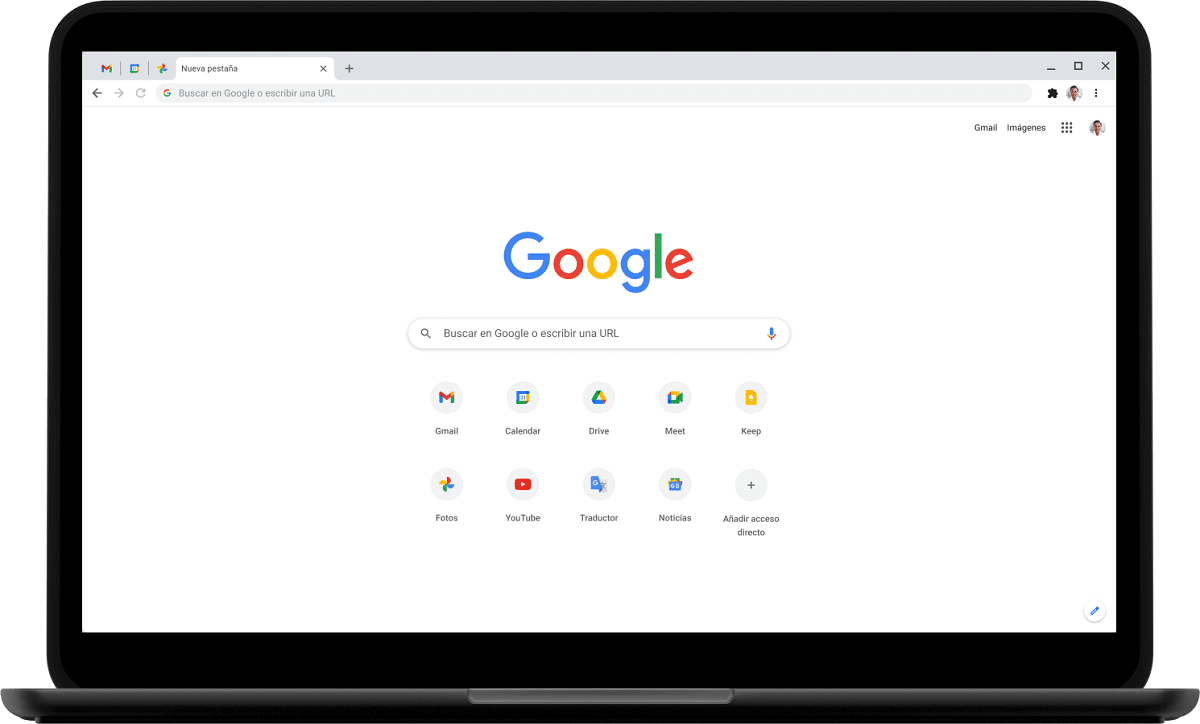
पहली चीज जो हमें करनी चाहिए इस प्रकार के मामले में जाँच करें कि क्या एप्लिकेशन क्रैश हो गया है. एंड्रॉइड पर Google ऐप के काम न करने का कारण यह हो सकता है कि इसके सर्वर डाउन हों। यदि यही कारण है कि यह काम नहीं करता है, तो हम पहले से ही जानते हैं कि केवल एक चीज जो हम कर सकते हैं वह है Google द्वारा इस स्थिति को हल करने की प्रतीक्षा करना, कुछ ऐसा जिसमें कुछ घंटे लग सकते हैं। लेकिन कम से कम यह ऐसा कुछ नहीं है जो हम पर निर्भर करता है।
हम यह जानने के लिए डाउनडेटेक्टर का उपयोग कर सकते हैं कि क्या Google ऐप क्रैश हो गया है. यह वेब पेज हमें उन समस्याओं के बारे में जानकारी देता है जो अनुप्रयोगों और वेब पेजों के साथ उत्पन्न हुई हैं। इसलिए हम देख सकते हैं कि पिछले कुछ घंटों में Google ऐप में समस्याओं की रिपोर्ट आई है या नहीं। हमें रीयल-टाइम मैप के अलावा, वहां मौजूद रिपोर्ट्स की संख्या दिखाई जाती है, जहां हम देख सकते हैं कि यह एक वैश्विक या स्थानीय समस्या है या नहीं। यह हमें यह निर्धारित करने में मदद करता है कि क्या ऐप क्रैश हो गया है, या पुष्टि करने के लिए, अगर हम देखते हैं कि ऐप फोन पर काम नहीं करता है।
यदि डाउनडेटेक्टर में यह स्पष्ट है कि उस समय Google ऐप क्रैश हो जाता है, तो हम पहले से ही इसका कारण जानते हैं कि यह एंड्रॉइड पर क्यों काम नहीं करता है। अब हमें बस इसके हल होने का इंतजार करना होगा, कुछ ऐसा जो कंपनी पर ही निर्भर करेगा। सबसे सामान्य बात यह है कि ऐप में कुछ घंटों के बाद सब कुछ फिर से काम करता है।
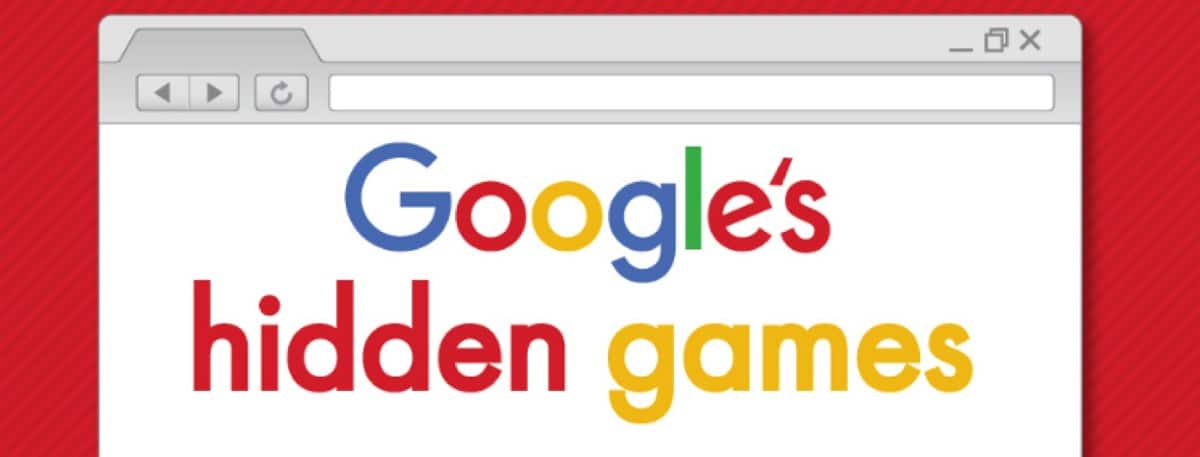
इंटरनेट कनेक्शन

इन स्थितियों में प्रदर्शन करने के लिए दूसरा चेक इंटरनेट कनेक्शन की स्थिति है. Android पर Google एप्लिकेशन काम करने के लिए इंटरनेट कनेक्शन पर निर्भर करता है, इसलिए यदि हमें उस कनेक्शन में समस्या हो रही है, तो ऐप को भी काम करने में समस्या होगी, या यह बिल्कुल भी काम नहीं करेगा। इसलिए यह जानना अच्छा है कि क्या यह ऐप के साथ इस मौजूदा समस्या का कारण है।
अगर हम यह पता लगाना चाहते हैं कि इंटरनेट कनेक्शन जिम्मेदार है या नहीं तो हम कई चीजें कर सकते हैं। तो यह अच्छा है कि हम उन सभी को करते हैं, क्योंकि वे हमें उस समस्या के कारण से बाहर निकलने में मदद करते हैं जो वर्तमान में हमें प्रभावित करती है। ये हैं चेक:
- कनेक्शन बदलें: यदि आप मोबाइल डेटा का उपयोग करते हैं, तो वाईफाई पर स्विच करें या इसके विपरीत। समस्या उस समय आपके द्वारा उपयोग किए जाने वाले कनेक्शन की हो सकती है, लेकिन अगर हम नेटवर्क या कनेक्शन के प्रकार को बदलते हैं तो हम देखेंगे कि ऐप फिर से पूरी तरह से काम करता है। तो यह करने लायक है।
- दूसरे एप्लिकेशन: एक और चीज जो हम कर सकते हैं वह है अन्य ऐप खोलना जिन्हें काम करने के लिए इंटरनेट कनेक्शन की आवश्यकता होती है, यह देखने के लिए कि क्या हम उन्हें फोन पर उपयोग कर सकते हैं। अगर हम इंस्टाग्राम जैसा ऐप खोलते हैं और यह सामान्य रूप से काम करता है, तो ऐसा लगता है कि इंटरनेट कनेक्शन इस समस्या का कारण नहीं है।
- गति परीक्षण: यदि हम अपने कनेक्शन की गति देखना चाहते हैं, क्योंकि यह बहुत धीमी हो सकती है, तो फ़ोन पर गति परीक्षण चलाने का प्रयास करें। इस तरह आप उस समय देखेंगे कि कनेक्शन कितना तेज या धीमा है और यह देखने में सक्षम है कि क्या यही कारण है कि Google ऐप काम नहीं करता है।
यदि आप उस समय कनेक्ट करने के लिए वाईफाई का उपयोग कर रहे हैं और अपने आप को कनेक्शन के मुद्दों में पाते हैं, तो अपने राउटर को पुनरारंभ करना सबसे अच्छा है। इस राउटर को बंद कर दें, इसे लगभग 30 सेकंड के लिए ऐसे ही रहने दें, और फिर इसे फिर से चालू करें। कनेक्शन के पुनरारंभ होने पर कनेक्शन की कई समस्याएं हल हो जाती हैं, इसलिए हम बिना किसी समस्या के फिर से ऐप का उपयोग कर सकते हैं।
अद्यतन
शायद यही कारण है कि Google ऐप Android पर काम नहीं करता है एक संगतता मुद्दा हो। यदि हम ऐप के पुराने संस्करण का उपयोग कर रहे हैं, क्योंकि हमने लंबे समय से अपडेट नहीं किया है, तो फोन पर उक्त ऐप की संगतता में समस्याएँ उत्पन्न हो सकती हैं। इसलिए, हम ऐप को अपडेट करने का प्रयास कर सकते हैं, जांच सकते हैं कि उस समय इसके लिए कोई अपडेट उपलब्ध है या नहीं। यह कुछ ऐसा है जो हम Play Store से करते हैं और हम देखेंगे कि क्या कोई अपडेट है जिसे हम Android पर इंस्टॉल कर सकते हैं। इसे स्थापित करने के बाद, यह शायद ठीक काम करता है।
समस्याएँ तब उत्पन्न हो सकती हैं जब आपने ऐप को अपडेट किया हो. यह सिक्के का दूसरा पहलू है, कि यह ऐप का नया संस्करण है जो एंड्रॉइड पर इन समस्याओं को पैदा कर रहा है। यह ऐसा कुछ है जो कुछ मामलों में होता है, इसलिए यह विचार करने योग्य है कि क्या यह मामला है। यदि ऐसा है, तो हम Google द्वारा एक नया संस्करण जारी करने की प्रतीक्षा कर सकते हैं, जो कि बहुत तेज़ होगा यदि कई Android उपयोगकर्ता इस समस्या का अनुभव करते हैं। यदि नहीं, तो हम ऐप के पुराने संस्करण को स्थापित करने पर दांव लगा सकते हैं, हालांकि इस प्रक्रिया को पूरा होने में अधिक समय लगेगा।
कैशे साफ़ करें
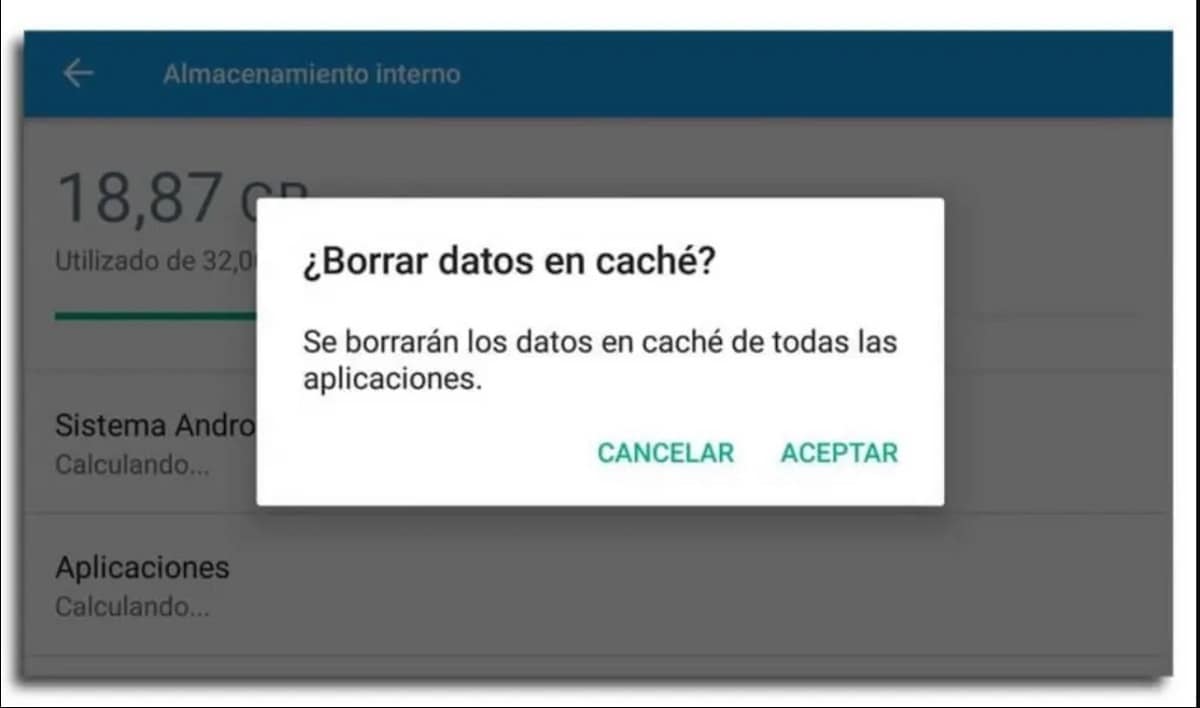
कैशे एक मेमोरी है जो फोन में जमा हो जाती है या टैबलेट का उपयोग ऐप के रूप में किया जाता है। यह एक मेमोरी है जो ऐप के संचालन में ही मदद करती है, क्योंकि जैसे-जैसे कैश जमा होता है, ऐप अधिक तेज़ी से खुलता है और डिवाइस पर सुचारू संचालन देता है। यद्यपि यदि आप बहुत अधिक कैश जमा करते हैं, तो इसके दूषित होने का जोखिम है। यदि ऐसा होता है, तो ऐप गड़बड़ करना शुरू कर सकता है या पूरी तरह से काम करना बंद कर सकता है।
संभव है कि अब ऐसा ही हो, कि बहुत अधिक कैश जमा हो गया है जिससे फोन में गूगल एप काम नहीं करता है। तो इस मामले में समाधान उक्त कैश को साफ़ करना है, ताकि ऐप फिर से अच्छी तरह से काम करे। इस मामले में हमें जिन चरणों का पालन करना है वे हैं:
- अपने एंड्रॉइड फोन या टैबलेट की सेटिंग खोलें।
- एप्लिकेशन सेक्शन में जाएं।
- डिवाइस पर इंस्टॉल किए गए ऐप्स की सूची में Google ऐप देखें।
- ऐप दर्ज करें।
- स्टोरेज सेक्शन में जाएं।
- कैशे साफ़ करें बटन पर क्लिक करें (यह स्पष्ट कैश और डेटा कह सकता है)।
- पुष्टि करें कि आप ऐसा करना चाहते हैं।
एक बार कहा गया कैश हटा दिया गया है, फ़ोन पर Google ऐप खोलने का प्रयास करें. कई मामलों में यह फिर से सामान्य रूप से कार्य करने की संभावना है। जब आपने ऐप के कैशे को साफ़ कर दिया है, तो आप देखेंगे कि ऐप को पहली बार खोलने पर पहले की तुलना में थोड़ा अधिक समय लगता है। ऐसा इसलिए है क्योंकि अब इसके लिए कोई कैश नहीं है। जैसे-जैसे ऐप का कैश फोन पर जमा होता जाएगा (अर्थात जैसे-जैसे हम ऐप का अधिक उपयोग करते हैं), यह और अधिक जमा होता जाएगा और फिर यह हमारे डिवाइस पर कुछ तेजी से खुल जाएगा।